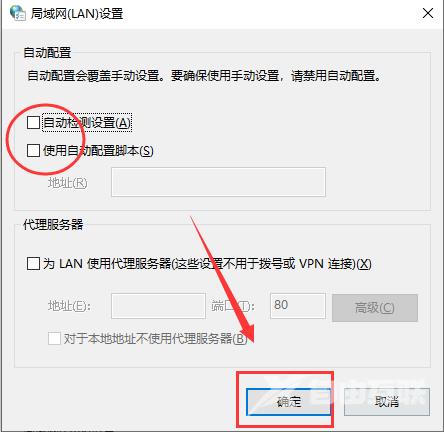Win10系统steam错误代码111怎么办?最近有用户询问这个问题,steam是一款很多用户都在使用的游戏平台,玩游戏的时候遇到了提示错误代码111的情况,应该怎么处理呢?针对这一问题,本
Win10系统steam错误代码111怎么办?最近有用户询问这个问题,steam是一款很多用户都在使用的游戏平台,玩游戏的时候遇到了提示错误代码111的情况,应该怎么处理呢?针对这一问题,本篇带来了详细的解决方法,分享给大家,一起看看吧。
Win10系统steam错误代码111怎么办?
1、点击下方任务栏右侧的网络连接图标。
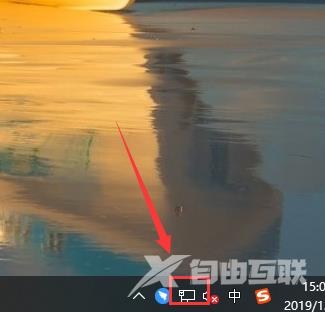
2、选择上方选项中的网络和共享中心打开。
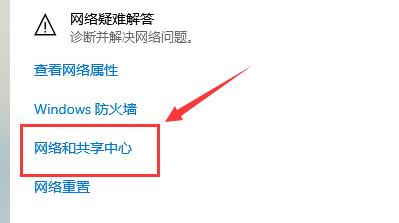
3、进入到新界面后,点击左下角的Internet选项。
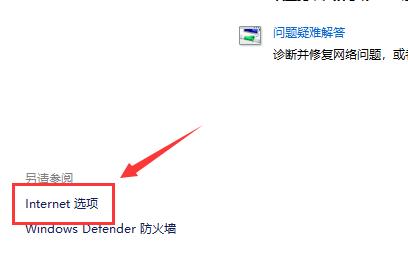
4、在打开的窗口中,点击上方的连接选项卡,选择右下角的局域网设置按钮。
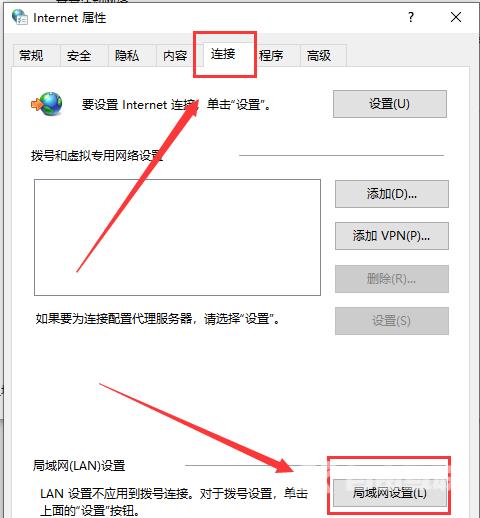
5、最后将其中的自动检测设置和使用自动配置脚本取消勾选,点击确定保存即可。